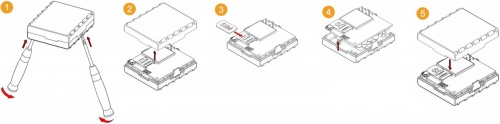Difference between revisions of "Template:FM36 First start card"
From Wiki Knowledge Base | Teltonika GPS
Simkunas.ma (talk | contribs) |
Simkunas.ma (talk | contribs) |
||
| Line 31: | Line 31: | ||
| − | <font size="+3"><span style=color:#104996>'''How to insert micro SIM card into {{{model| | + | <font size="+3"><span style=color:#104996>'''How to insert micro SIM card into {{{model|FM36YX}}}'''</span></font> |
| − | <font size="+2"><span style=color:#F49E21> 1. </span> | + | <font size="+2"><span style=color:#F49E21> 1. </span> Gently open {{{model|FM36YX}}} case using screwdrivers </font> |
| − | <font size="+2"><span style=color:#F49E21> 2. </span> | + | <font size="+2"><span style=color:#F49E21> 2. </span> Remove {{{model|FM36YX}}} case </font> |
| − | <font size="+2"><span style=color:#F49E21> 3. </span> | + | <font size="+2"><span style=color:#F49E21> 3. </span> Insert SIM card as shown </font> |
| − | <font size="+2"><span style=color:#F49E21> 4. </span> | + | <font size="+2"><span style=color:#F49E21> 4. </span> Attach battery </font> |
| + | <font size="+2"><span style=color:#F49E21> 4. </span> Attach top housing cover </font> | ||
| + | [[Image:FM3612_Case.jpg|500px|left]] | ||
| − | + | <font size="+3"><span style=color:#104996>'''How to insert SD card into {{{model|FM36YX}}}'''</span></font> | |
| − | |||
| − | |||
| − | |||
| − | |||
| − | |||
| − | |||
| − | <font size="+3"><span style=color:#104996>'''How to insert SD card into {{{model| | ||
<font size="+2"><span style=color:#F49E21> 1. </span> Push microSD card lock case. </font> | <font size="+2"><span style=color:#F49E21> 1. </span> Push microSD card lock case. </font> | ||
Revision as of 15:23, 30 May 2018
FM36YX Advanced 3G tracker with internal high gain GNSS and 3G antennas, internal backup battery
Quick Start Guide
How to insert micro SIM card into FM36YX
1. Gently open FM36YX case using screwdrivers
2. Remove FM36YX case
3. Insert SIM card as shown
4. Attach battery
4. Attach top housing cover
How to insert SD card into FM36YX
1. Push microSD card lock case.
2. Open microSD card locker.
3. Correctly insert microSD card into slot.
4. Close microSD card locker.
5. Push microSD card lock case to locked position.